Despre Rectin: O Soluție Naturală pentru Hemoroizi

Rectin este un gel natural conceput pentru a oferi alinare și a ajuta la gestionarea simptomelor neplăcute ale hemoroizilor, atât interni, cât și externi sau combinați.
Google Play Instant Apps este un lucru de câțiva ani și există șansa să nu fi auzit niciodată de el. Ce este Google Play Instant Apps? Mai simplu spus, Google le permite dezvoltatorilor să adauge previzualizări reduse ale aplicațiilor lor cu funcționalități esențiale. Ideea este ca utilizatorii să testeze aplicațiile fără a fi nevoie să le instaleze. În general, o caracteristică utilă. Cu toate acestea, unii utilizatori au început să primească o eroare strâns legată de aplicațiile instantanee. Apare fereastra pop-up „Serviciile Google Play pentru aplicații instantanee s-au oprit” și nu pot face mare lucru.
Dacă și dvs. aveți probleme cu aceeași eroare, verificați pașii pe care i-am furnizat mai jos. Pe de altă parte, dacă obțineți „Serviciile Google Play s-au oprit”, verificați acest articol unde vă oferim câteva soluții aplicabile.
Cuprins:
Cum remediați eroarea „Serviciile Google Play pentru aplicațiile Instant s-au oprit”?
1. Ștergeți datele locale din serviciile Google Play și serviciile asociate
În primul rând, reporniți dispozitivul. Acesta este cel mai bun început pentru orice depanare și o mulțime de probleme sunt rezolvate printr-o simplă repornire. Dacă acest lucru nu ajută și întâmpinați în continuare erori constante, vă recomandăm să ștergeți datele locale din Serviciile Google Play și, de asemenea, din alte câteva servicii Google.
Serviciile Google pe care ar trebui să le verificați sunt Serviciile Google Play, Cadrul Serviciilor Google și Magazinul Google Play.
Iată cum să ștergeți datele locale din serviciile menționate mai sus pe Android:

2. Dezinstalați actualizările din Serviciile Google Play
Dacă acest lucru nu a ajutat, vă recomandăm să dezinstalați actualizările din Serviciile Google Play. Serviciile Google Play este serviciul de sistem esențial care conectează toate aplicațiile dvs. la Contul dvs. Google și vă asigură că toate aplicațiile terțe pot accesa serviciile Google, cum ar fi Maps sau WebView. Desigur, în consecință, afectează modul în care funcționează aplicațiile instant.
Nu puteți dezinstala Serviciile Google Play și, dacă puteți, riscați să vă faceți sistemul inutilizabil. Ce puteți face este să dezinstalați actualizările și să resetați aplicația în acest fel. După ce ați făcut asta, reporniți dispozitivul și verificați dacă problemele persistă.
Iată cum să dezinstalați actualizările de la serviciile Google Play:

3. Dezactivați aplicațiile Instant
Aceasta este o soluție evidentă. Opțiunea este îngropată în setările Magazinului Play și vă permite să interziceți deschiderea de linkuri web ca aplicații instantanee pe dispozitiv. Odată ce dezactivați această opțiune, eroarea ar trebui să înceteze să apară și anumite link-uri web nu vor duce la aplicații instantanee, ci la site-uri web.
Iată cum să dezactivați aplicațiile instantanee pe Android:

Desigur, puteți utiliza în continuare aplicațiile instantanee dacă deschideți link-uri care duc la acestea în browser.
4. Instalați cel mai recent APK al serviciilor Google Play
Următorul lucru pe care îl puteți încerca este să instalați cel mai recent APK al serviciilor Google Play. Din anumite motive, Android uneori nu va actualiza aplicația de la sine și nu o puteți face manual. Singura opțiune rămasă este să încărcați și să instalați APK-ul de pe un site web terță parte.
Am scris deja pe larg despre APK-uri, aici , așa că asigurați-vă că verificați ce sunt APK-urile și cum vă pot îmbunătăți experiența utilizatorului.
Iată cum să instalați cel mai recent APK al serviciilor Google Play pe Android:
5. Dezinstalați Serviciile Google Play pentru aplicații instantanee
Funcția Instant Apps a început cu testarea în 2017 și, înainte de a o încorpora în Serviciile Google Play, această caracteristică avea un serviciu separat numit în mod convenabil Servicii Google Play pentru aplicații instant. Exact cel care provoacă probleme.
Deci, în 2021, nu ar trebui să vedeți acest serviciu, deoarece aplicațiile instant fac acum parte din Serviciile Google Play. Dar dacă aveți un dispozitiv cu o versiune veche de Android care nu a fost actualizată de mult, sunt șanse ca serviciul să fie încă acolo. Și probabil ar trebui să-l dezinstalați pentru a rezolva problema în cauză. În mod ideal, ați obține și cea mai recentă versiune compatibilă a serviciilor Google Play.
Iată cum să dezinstalați Serviciile Google Play pentru aplicații instantanee pe Android:

Nu uitați să reactivați Găsește-mi dispozitivul din motive evidente de securitate.
6. Eliminați și adăugați din nou Contul dvs. Google
O altă soluție viabilă este să vă eliminați Contul Google și să îl adăugați din nou. Totul de pe telefonul dvs. Android este unificat sub contul pe care l-ați folosit pentru a vă conecta. Și, dacă problemele continuă, puteți încerca să le rezolvați eliminând contul. Aceasta precede resetarea din fabrică, deoarece nu veți pierde nicio dată după eliminarea contului, dar asigurați-vă că faceți o copie de rezervă a tuturor, astfel încât să puteți restaura Mesaje, Jurnalele de apeluri și Setările de sistem.
Iată cum să eliminați și să adăugați Contul dvs. Google pe Android:

Puteți, de asemenea, să porniți în modul Safe și să verificați dacă problema apare acolo. Dacă nu, dezinstalați aplicațiile instalate recent și verificați dacă există îmbunătățiri. Dacă eroarea continuă să apară, resetați dispozitivul din fabrică, așa cum este explicat mai jos.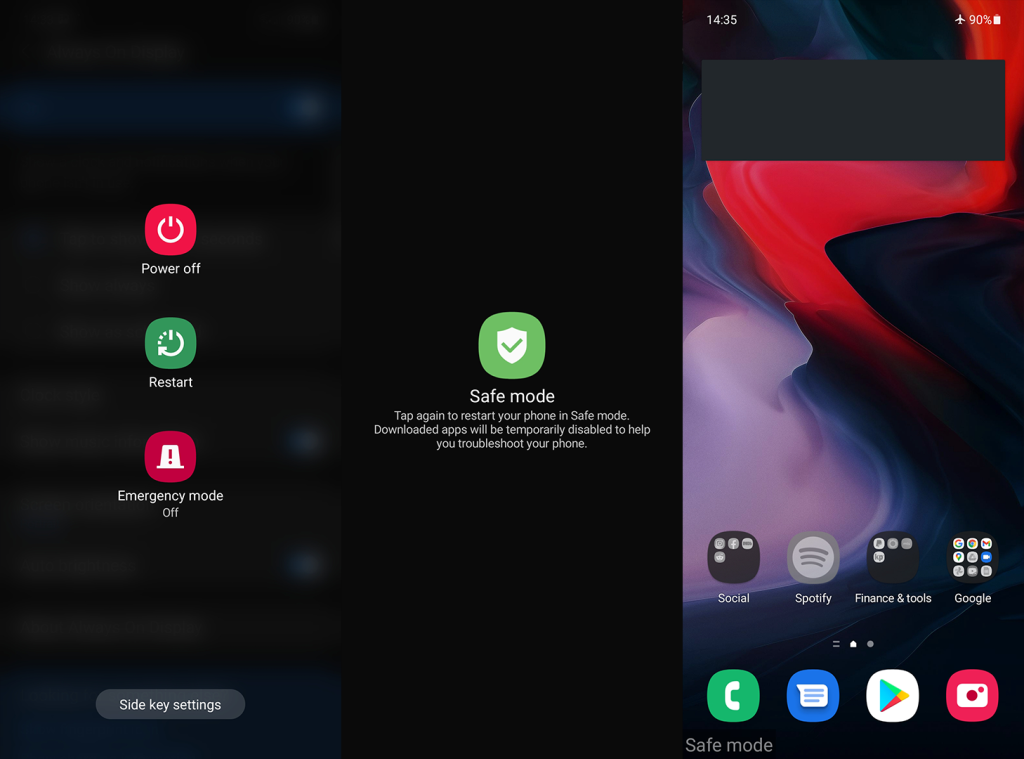
7. Resetați Android-ul la setările din fabrică
În cele din urmă, dacă niciunul dintre pașii anteriori nu a funcționat pentru tine, ne temem că resetarea din fabrică este singurul lucru pe care îl putem sugera. Deși obositoare, procedura de resetare a dispozitivului este mult mai rapidă în zilele noastre. Cu excepția cazului în care, desigur, internetul este lent și aveți o mulțime de date de restaurat. Aflați cum să faceți backup pentru datele dvs., aici .
De cele mai multe ori, problemele de sistem nu pot fi remediate cu pași obișnuiți de depanare și este nevoie de o listă curată pentru a vă pune dispozitivul în ordine. Acest lucru este recomandat în special după actualizări majore de sistem, deoarece această tranziție duce adesea la probleme. Ca regulă generală, de îndată ce obțineți o nouă versiune de Android, faceți o copie de rezervă a tuturor și resetați-vă smartphone-ul pentru a evita posibile probleme.
Având în vedere acest lucru, iată cum să resetați Android-ul la setările din fabrică în câțiva pași simpli:

De asemenea, puteți raporta problema către Asistența Google, aici . Și, pe această notă, putem încheia acest articol. Vă mulțumim că ați citit și spuneți-ne dacă ați reușit să remediați problema cu pașii pe care i-am furnizat aici. Secțiunea de comentarii este chiar mai jos.
Rectin este un gel natural conceput pentru a oferi alinare și a ajuta la gestionarea simptomelor neplăcute ale hemoroizilor, atât interni, cât și externi sau combinați.
Luptă cu eroarea Blue Screen of Death (BSOD) în Windows 10. Obțineți remedieri de depanare pentru a rezolva această eroare cu ușurință.
Dacă doriți să creați etichete în aplicația Gmail, acest ghid vă oferă soluția. Aflati cum sa faceti acest lucru atât pe telefon, cât și pe desktop.
Îmbunătățiți-vă documentele cu un chenar de pagină personalizat în Word. Află cum să adăugați și să personalizezi chenarul.
Dacă Xbox-ul dvs. nu se va conecta la Wi-Fi, urmăriți soluțiile furnizate în acest articol pentru a vă conecta Xbox și a continua să jucați.
Dacă PS4 se oprește de la sine, urmați soluțiile noastre eficiente pentru a remedia problema rapid și ușor.
Aflați cele mai bune soluții pentru a remedia eroarea „microfonul este dezactivat de setările sistemului” pe Google Meet, Zoom și Hangouts.
Descoperiți modalitățile simple și eficiente de a scrie fracții în Google Docs folosind caractere speciale și echivalente automate.
Remedierea eroarei Google ReCaptcha „Eroare pentru proprietarul site-ului: tip cheie invalid” prin soluții eficiente și actualizate.
Setările de calibrare a culorilor încorporate în Windows 10 vă ajută să îmbunătățiți acuratețea culorii monitoarelor dvs. Acest ghid detaliat vă arată cum să găsiți și să configurați aceste setări.



![Cum să remediați Xbox nu se conectează la Wi-Fi? [10 soluții rapide] Cum să remediați Xbox nu se conectează la Wi-Fi? [10 soluții rapide]](https://luckytemplates.com/resources1/images2/image-9518-0408150806444.png)
![REPARAT: PS4 se oprește de la sine Problemă aleatorie [Remediere rapidă] REPARAT: PS4 se oprește de la sine Problemă aleatorie [Remediere rapidă]](https://luckytemplates.com/resources1/images2/image-9380-0408150315212.jpg)
![Remediați „Microfonul este dezactivat de setările sistemului Google Meet” [6 trucuri] Remediați „Microfonul este dezactivat de setările sistemului Google Meet” [6 trucuri]](https://luckytemplates.com/resources1/images2/image-4566-0408150945190.png)


